U盘PE系统制作工具推荐更多
U盘PE系统制作工具的主要用途包括将普通U盘转换为能够启动计算机的系统环境工具,以便在计算机无法正常访问操作系统时使用U盘执行系统重装、修复或诊断操作。利用这些工具,用户可以在PE环境中执行各种操作,如安装新系统、修复系统问题或运行诊断工具。下面就为大家推荐一些U盘PE系统制作工具。
《系统之家U盘制作工具》是一款U盘启动盘制作软件,使用它你能够制作U盘装机工具,它使用简单,能够在系统需要重装的时候进行修复,也不影响平时当做U盘功能使用。一次使用能帮你解决电脑系统重装的问题。
告别繁琐,简单易用
不需要任何技术基础,一键制作,自动完成制作。
写入保护,防止病毒侵袭
系统之家启动盘采用写入保护技术,彻底切断病毒传播途径。
一盘两用,携带方便
平时当U盘使用,需要的时候就是修复盘,告别光驱和光盘。
自由更换系统,全面兼容新旧配置
系统之家引导盘用户可以自由替换系统,支持GHOST与原版系统安装,方便快捷。
读写速度快,安全稳固
U盘可达5万次读写次数,USB2.0高速传输,整个过程不到10分钟。
1、首先下载系统之家U盘制作工具最新版软件包
2、解压得到exe可执行文件
3、软件无需安装,打开即可使用
打开系统之家u盘启动盘制作工具,将准备好的u盘插入电脑usb接口,等待软件自动识别所插入的u盘。随后无需修改界面中任何选项,与下图所示参数选项一致之后点击“一键制作”
这时会出现一个弹窗警告:“本操作将会删除所有数据,且不可恢复”,若u盘中存有重要资料,可将资料备份至本地磁盘中,确认备份完成或者没有重要资料后我们点击“确定”执行制作
制作u盘启动盘过程大约需要5-10分钟左右的时间,在此期间请耐心等待并不要进行其他操作,以保证制作过程顺利完成
u盘启动盘制作完成后,会弹出新的提示窗口,对此我们点击“是”对制作完成的u盘启动盘进行模拟启动测试,测试u盘启动盘是否可用
若在模拟启动中看到如下界面,说明我们的u盘启动盘已制作成功(注意:模拟启动界面仅供测试使用,请勿进一步操作),最后按组合键“Ctrl+Alt”释放出鼠标,点击右上角的关闭图标退出模拟启动界面
到这里启动U盘就制作好了
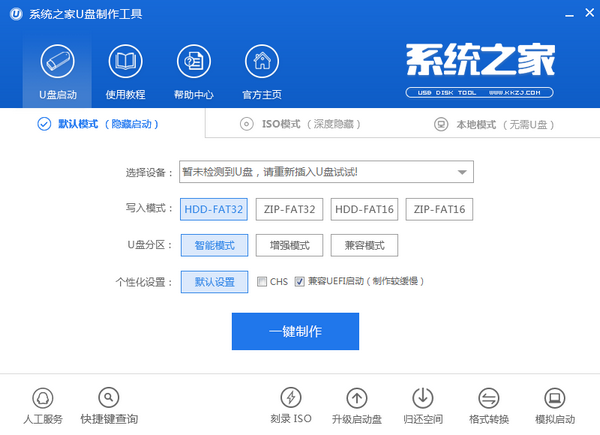

《雨林木风u盘启动盘制作工具》最新版
下载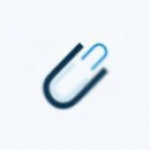
U盘之家U盘启动盘制作工具1.5
下载
U大师U盘启动制作工具4.5
下载
老毛桃U盘启动盘制作工具v9.5.2009.15
下载
FxSound官方免费版
下载
FreeCAD官方版
下载
金舟AI绘画专家2.0.5.0
下载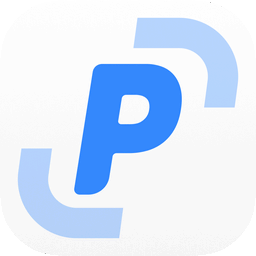
PixPin最新版
下载102.03MB
2025-12-18
5.09MB
2025-12-17
7.42MB
2025-12-17
16.91MB
2025-12-18
11.17MB
2025-12-17
39.38MB
2025-12-18
84.55MB / 2025-09-30
248.80MB / 2025-07-09
2.79MB / 2025-10-16
63.90MB / 2025-12-09
1.90MB / 2025-09-07
210.99MB / 2025-06-09
374.16MB / 2025-10-26
京ICP备14006952号-1 京B2-20201630 京网文(2019)3652-335号 沪公网安备 31011202006753号违法和不良信息举报/未成年人举报:legal@3dmgame.com
CopyRight©2003-2018 违法和不良信息举报(021-54473036) All Right Reserved













玩家点评 (0人参与,0条评论)
热门评论
全部评论